Galaxy S22: تمكين / تعطيل التدوير التلقائي للشاشة

مع هاتف Galaxy S22، يمكنك بسهولة تمكين أو تعطيل التدوير التلقائي للشاشة لتحسين تجربة الاستخدام.
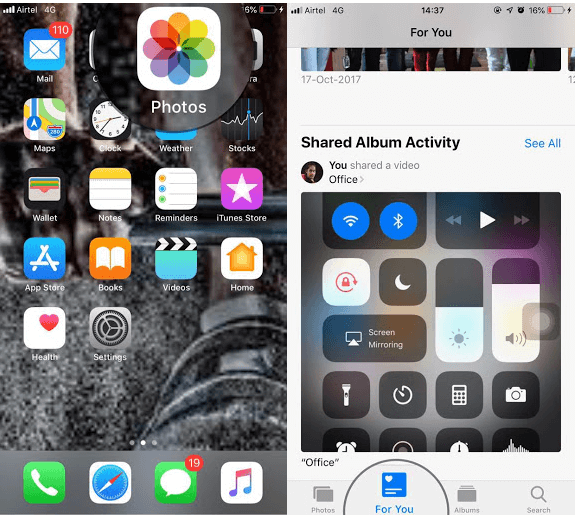
جاء نظام iOS 12 بالعديد من الميزات الرائعة والمثيرة. لقد غيرت Apple الكثير من الأشياء ، سواء كان ذلك في مركز التحكم أو الطريقة التي يبدو بها مركز الإشعارات ، يبدو أن كل شيء جديد. يمكن رؤية أحد التغييرات المهمة في تطبيق الصور.
مع التغييرات الجديدة في تطبيق الصور ، أصبحت مشاركة لحظاتك الثمينة أمرًا سهلاً الآن. حل أحد الأقسام المضافة حديثًا "من أجلك" مكان "الذكريات". يمكنك بسهولة البحث عن الصور في تطبيق الصور هذا الذي تم تجديده بسهولة.
حسنًا ، استخدام تطبيق الصور ليس بهذه الصعوبة ، ومع ذلك ، إذا كانت لديك شكوك ، فنحن هنا للمساعدة! في هذا المنشور ، سنناقش كيفية استخدام تطبيق الصور الذي تم تجديده على نظام التشغيل iOS 12.
كيفية استخدام تطبيق الصور في iOS 12؟
هل تبحث عن صورة معينة في تطبيق الصور الخاص بك؟ حسنًا ، إنه ليس علم الصواريخ ، إنه سهل. دعنا ننتقل إلى التغييرات التي أجراها تطبيق الصور. يمكنك تصفح علامة التبويب "لك" للوصول إلى "اقتراحات المشاركة" ، مما يجعل مشاركة الصور مع أحبائك أمرًا سهلاً.
تزودك اقتراحات المشاركة باقتراحات لمشاركة الصور مع أصدقائك. إذا كانت لديك وجوه متطابقة في الصور ، فإن التطبيق يقترح عليك مشاركتها أو "مشاركة مع الأصدقاء؟" سوف يأتي الخيار.
عند مشاركة صورك مع الأصدقاء باستخدام اقتراحات المشاركة ، سيُطلب من أصدقائك الذين لديهم صور مماثلة لنفس الحدث أو التاريخ أو الوقت أو الموقع مشاركة الصور. لذلك ، يمكنك الحصول على جميع صورك الخاصة بالحدث دون أن تطلب من أصدقائك الحصول على صورك. لن يتم اختراق دقة الصور أثناء مشاركة الصور ، لذلك لا توجد مشاكل عندما يتعلق الأمر بوضوح الصور أثناء استخدام ميزة اقتراحات المشاركة.
اقرأ ايضا: -
ما الجديد في iOS 12.1؟ تعرف على كل شيء ... يقدم أحدث إصدار من نظام التشغيل iOS 12.1 من Apple أكثر الميزات المنتظرة للمستخدمين بدءًا من 70 رمزًا تعبيريًا جديدًا إلى بطاقة SIM المزدوجة من Apple ...
خطوات استخدام ميزة اقتراحات المشاركة للصور
الخطوة 1: افتح تطبيق الصور وانقر فوق من أجلك.
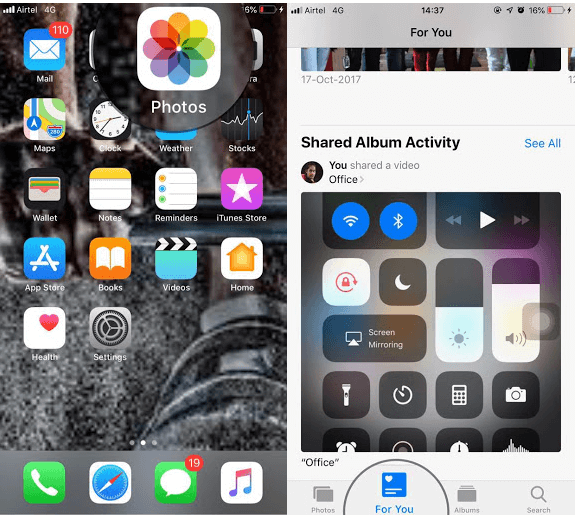
الخطوة 2: اضغط على الألبومات ضمن اقتراحات المشاركة ، وستحصل على الصور.
الخطوة 3: حدد الصور التي ترغب في مشاركتها واضغط على التالي.
الخطوة 4: حدد الآن جهة اتصال ترغب في مشاركة الصور معها ، ثم انقر فوق "مشاركة في الرسائل".
الخطوة 5: ضمن مشاركة الاقتراحات في تطبيق الصور ، ستحصل على قسم الذكريات. يتكون من الكثير من الصور ومقاطع الفيديو التي التقطتها وتحويلها إلى ذاكرة. عند النقر فوق "الذاكرة" ، سينقلك إلى الصور المتعلقة بتلك الذاكرة المحددة.
اقرأ ايضا: -
9 من أفضل اختصارات iOS 12 التي يجب أن تكون ... تطبيق الاختصارات الجديد على iOS 12 يخفف من سير العمل لدينا بشكل كبير. قمنا بتجميع قائمة بأفضل 9 iOS ...
يمكنك أيضًا تشغيل الذكريات باستخدام زر التشغيل ، حيث سيؤدي ذلك إلى عرض مجموعة من الصور المتنوعة مع موسيقى خلفية على الشاشة.
إذا كنت تريد إلقاء نظرة على الذكريات "ذات الصلة" ، فقم بالتمرير حتى نهاية الصفحة ويمكنك أيضًا إضافة ذكريات إلى ذكرياتك المفضلة. الى جانب ذلك ، يمكنك حذف الذكريات.
أصبح البحث في صورك أمرًا سهلاً
يقدم iOS 12 خيار البحث الذكي الذي يساعدك على البحث في صورك بسهولة. باستخدام هذا ، يمكنك البحث عن صورة إما عن طريق كتابة موقع الصورة أو القيام بنشاط معين. أيضًا ، يمكن استخدام كلمات رئيسية أخرى للبحث للحصول على صورة ذات صلة. استخدمت Apple التعلم على الجهاز ، وللتطبيق القدرة على التعرف على موضوع الصور لتضييق نطاق البحث ، تمامًا مثل صور Google.
يتم تصنيف الصور بطرق مختلفة ، مثل الموقع والوقت. عندما تصل إلى علامة تبويب البحث ، سترى صورًا في فئات مختلفة مثل الفئات ، التي تم البحث عنها مؤخرًا ، والأماكن والمزيد.
تطبيق الصور الذي تم تقديمه مع نظام التشغيل iOS 12 هو ما كنا نتوق إليه. يحتوي تطبيق الصور على اقتراحات للمشاركة ونهج أكثر ذكاءً للبحث وذكريات لجعل تجربة المستخدم أفضل. الآن مع تطبيق الصور الجديد ، يمكنك إدارة الصور والبحث عنها في أي وقت من الأوقات. هذا كل شيء منا! ما رأيك في تطبيق الصور الجديد على جهاز iPhone الخاص بك؟ أذكر أفكارك في قسم التعليقات أدناه.
مع هاتف Galaxy S22، يمكنك بسهولة تمكين أو تعطيل التدوير التلقائي للشاشة لتحسين تجربة الاستخدام.
إذا كنت ترغب في معرفة ما الذي حذفته سابقًا أو الإجابة عن كيفية مشاهدة التغريدات المحذوفة على Twitter، فهذا الدليل مناسب لك. اقرأ المدونة لتجد إجابتك.
هل سئمت من جميع القنوات التي اشتركت فيها؟ تعرف على كيفية إلغاء الاشتراك في جميع قنوات اليوتيوب مرة واحدة بسهولة وفاعلية.
هل تواجه مشاكل في استقبال أو إرسال الرسائل النصية على هاتف Samsung Galaxy؟ إليك 5 طرق فعالة لإعادة ضبط إعدادات الرسائل على Samsung.
إذا بدأ جهاز Android الخاص بك في الشحن الاحتياطي تلقائيًا، اتبع هذه الخطوات الفعالة لتعطيل هذه الميزة وإصلاح المشكلة بسهولة.
تعرف على كيفية تغيير اللغة ونغمة الصوت في تطبيق Bixby Voice بسهولة، واكتشف خطوات بسيطة لتحسين تجربتك مع مساعد Samsung الصوتي الذكي.
تعلم كيفية دفق Zoom Meeting Live على Facebook Live و YouTube بشكل سهل وفعال. خطوات تفصيلية ومتطلبات أساسية لتتمكن من بث اجتماعاتك مباشرة.
هل تواجه مشكلة في إرفاق الملفات في Gmail؟ نوضح لك 8 حلول فعّالة لمساعدتك في حل هذه المشكلة وإرسال ملفاتك بسلاسة.
هل تريد العثور على شخص محدد على Telegram؟ فيما يلي 6 طرق سهلة يمكنك استخدامها للبحث عن الأشخاص على Telegram بسهولة ويسر.
استمتع بمشاهدة مقاطع فيديو YouTube بدون إعلانات مع هذه الطرق الفعالة.







